本教程的文字制作用一个图层样式即可完成。不过制作之前需要找一些类似锈迹的纹理素材,并定义为图案。然后应用到文字里面,再配上其他图层样式和背景即可。
最终效果

1、找一个有锈迹的背景。

2、使用比较粗大的字体。并确保颜色设置为#b9b8b8。


3、打开下图所示的纹理素材,选择菜单:编辑 > 定义图案,后面会用到。

4、给文字设置图层样式。
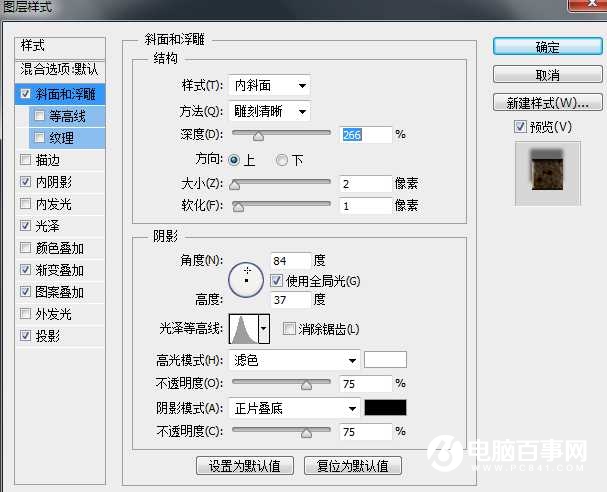
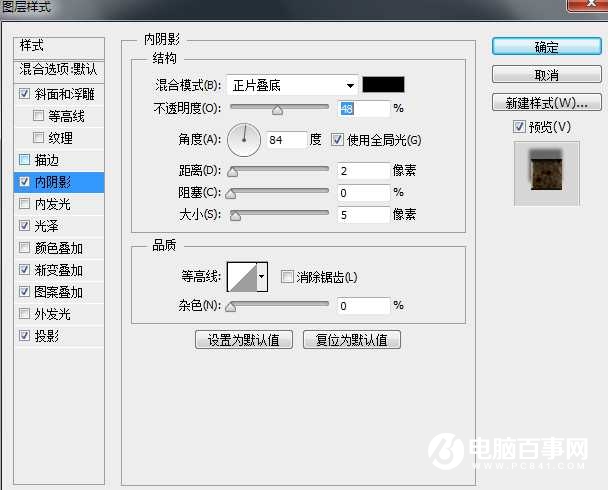
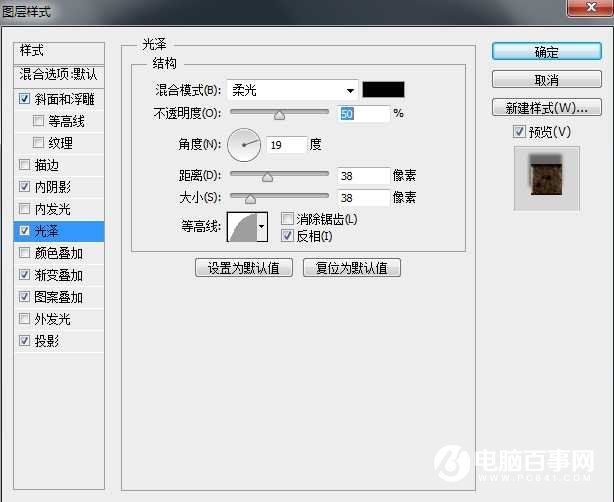
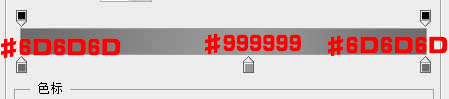
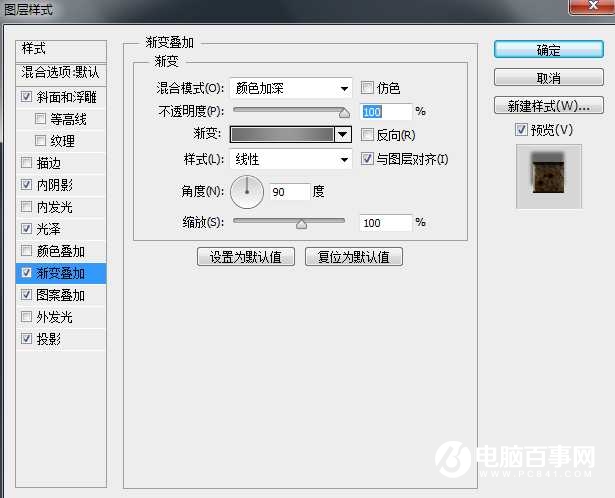

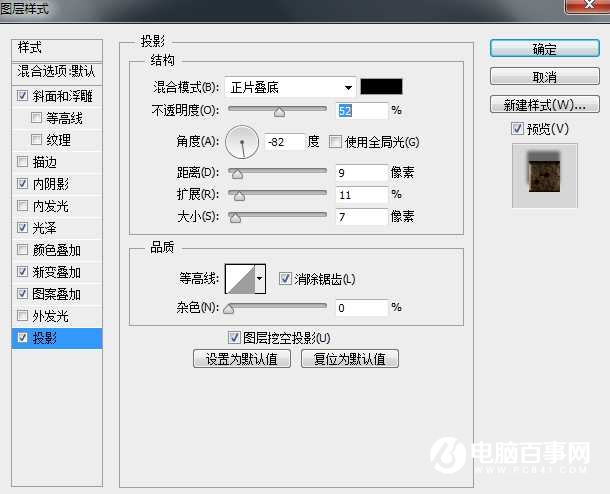

5、完成这些效果之后。我们还可以再修饰一下。点击图层面板底部的黑白圆圈创建一个色彩平衡。

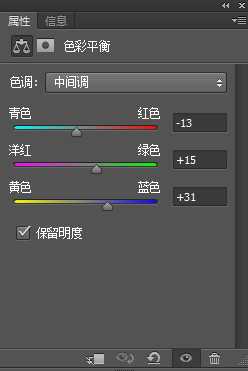
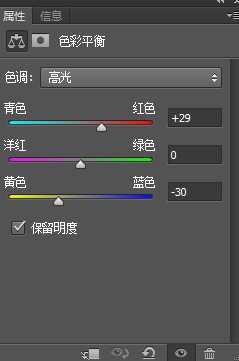
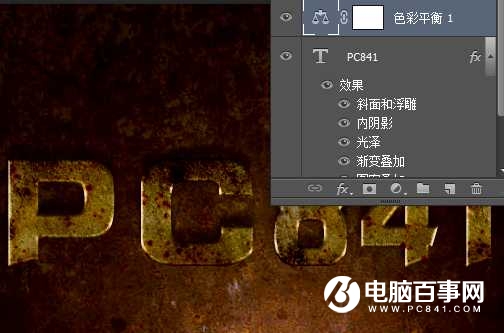
6、创建一个曲线调整图层,将整体调亮一些。
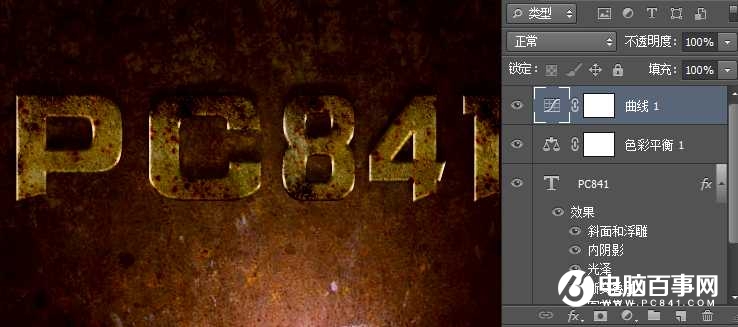
最终效果

本教程的文字制作用一个图层样式即可完成。不过制作之前需要找一些类似锈迹的纹理素材,并定义为图案。然后应用到文字里面,再配上其他图层样式和背景即可。
最终效果

1、找一个有锈迹的背景。

2、使用比较粗大的字体。并确保颜色设置为#b9b8b8。


3、打开下图所示的纹理素材,选择菜单:编辑 > 定义图案,后面会用到。

4、给文字设置图层样式。
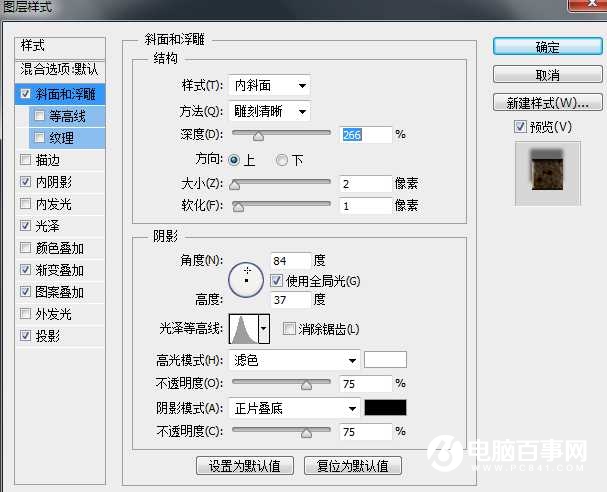
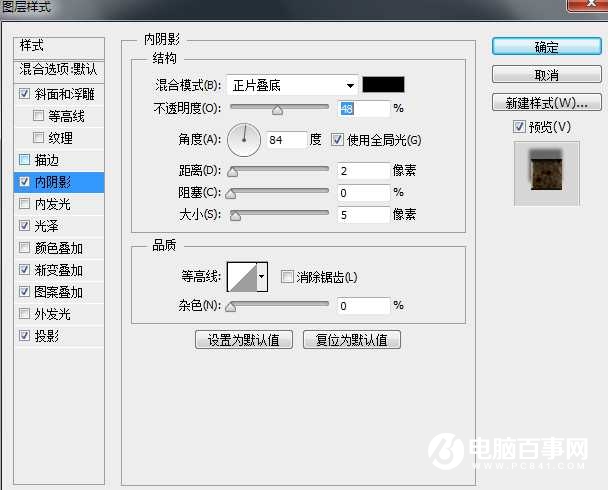
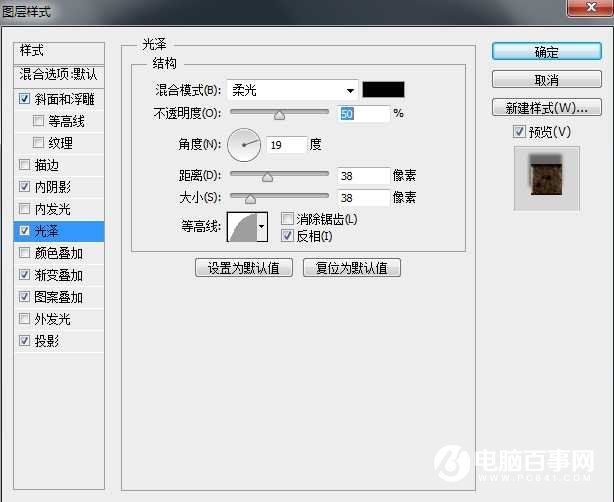
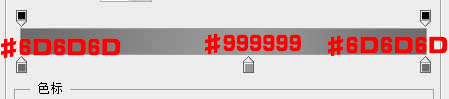
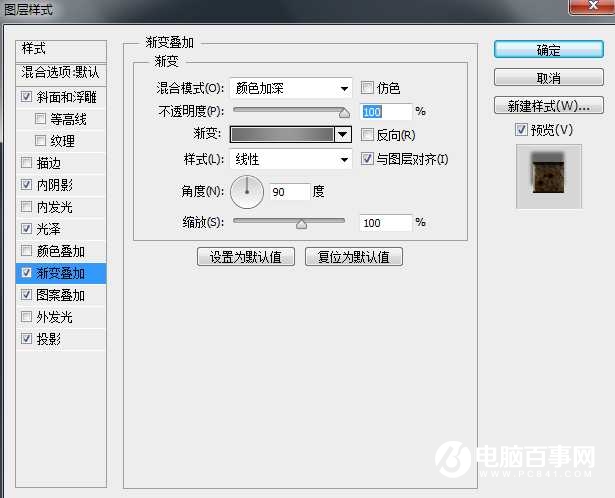

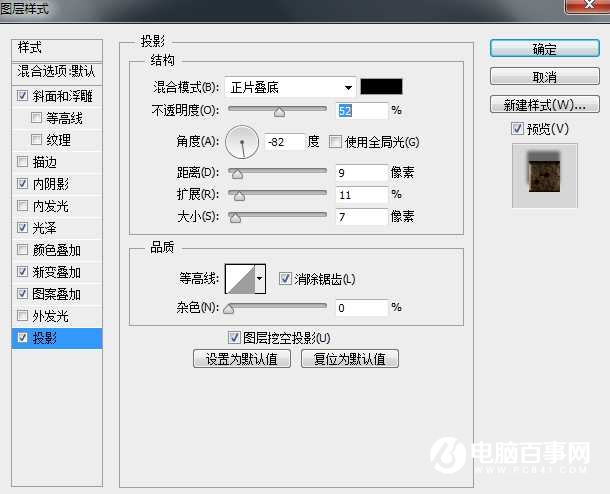

5、完成这些效果之后。我们还可以再修饰一下。点击图层面板底部的黑白圆圈创建一个色彩平衡。

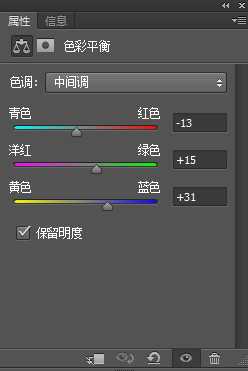
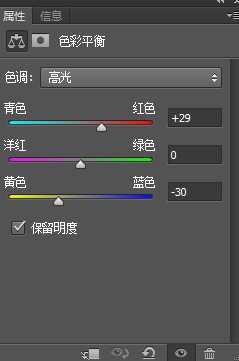
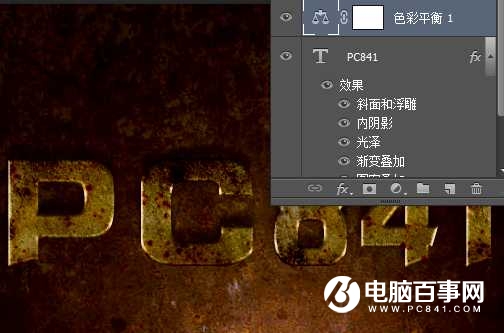
6、创建一个曲线调整图层,将整体调亮一些。
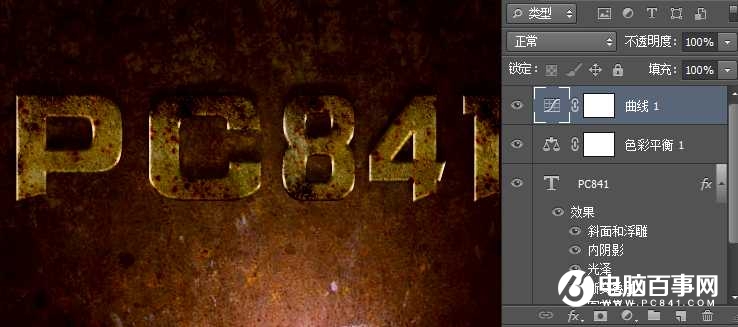
最终效果


2019-03-27 09:51

2019-03-15 17:06

2019-02-27 11:56

2019-02-14 17:10

2019-01-26 16:48